Pogreška Windows Update 8024A006 vjerojatno se javlja kada je privremena mapa ažuriranja sustava Windows (SoftwareDistribution mapa) oštećena. Da biste jednostavno ispravili ovu pogrešku, slijedite korake u nastavku u ovom vodiču.
Opis koda pogreške:
{ Ažuriranje nije uspjelo
Pronađene pogreške:
Kod 8024A006 Windows Update naišao je na problem }
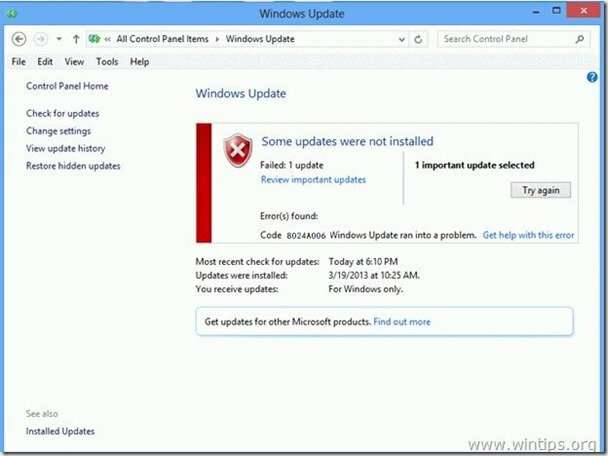
Kako popraviti šifru pogreške ažuriranja sustava Windows (8, 7 ili Vista) 8024A006
Uklonite (izbrišite) instalacijske datoteke Windows ažuriranja:
Korak 1: Zaustavite uslugu Windows Update.
Uraditi ovo:
a. Istovremeno pritisnite Windows tipka + R za otvaranje naredbenog okvira za pokretanje.
b. Unutar naredbenog okvira za pokretanje upišite: usluge.msc i pritisnite Unesi.

c. Traziti Usluga Windows Update, zatim desnom tipkom miša kliknite na njega i odaberite Stop.

d. Bez zatvaranja prozora usluga, prijeđite na sljedeći korak.
Korak 2: Preimenujte mapu za ažuriranje sustava Windows.
Uraditi ovo:
a. Otvorena "Moje računalo” i idite na “C:\Windows”mapa.
b. Pronađite i desni klik na "Distribucija softvera" mapu i odaberite preimenovati.
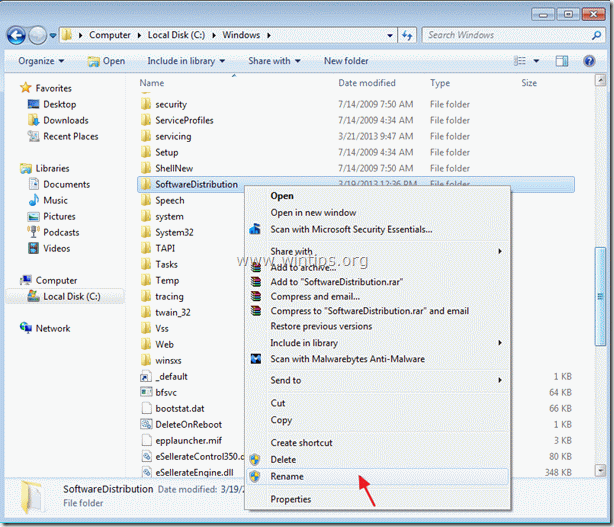
c: Preimenujte "Distribucija softvera" mapu u “SoftwareDistributionOLD” i pritisnite Unesi.
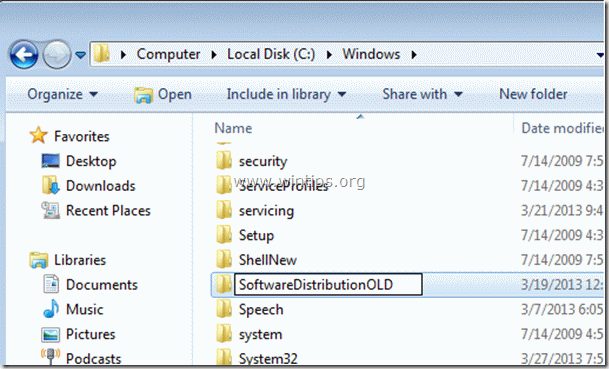
d. Pitaj"DA” na UAC upozorenje i nastavite na sljedeći korak.
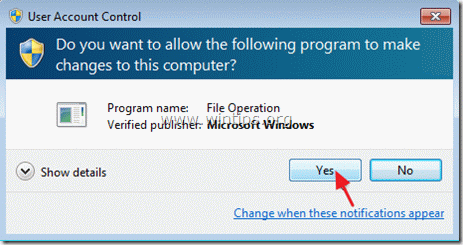
Korak 3: Pokrenite uslugu Windows Update.
a. Idite na Windows usluge i "Početak" the Windows Update servis.
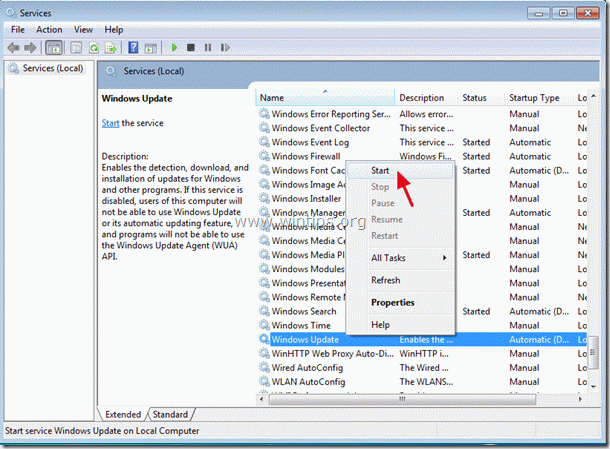
b. Pokušajte ponovno ažurirati Windows.
Nadam se da ovo pomaže!
Una solución muy efectiva. Amigo, te lo agradezco muchísimo. Apoyaré a la página con muchísimo gusto.
Ram N.
13. svibnja 2017. u 22:50
Iako su upute bile dobro napisane, a također sam zaustavio "BITS" kao i još uvijek Windows ažuriranja i dalje "No Workie" čak i nakon ponovnog pokretanja. Smatram da mnogi popravci spominju ovaj postupak, ali još nisam pronašao rješenje za ovaj problem. Imam 3 identična sustava, a 2 od njih imaju ovaj problem.
U nekim konfiguracijama morate također isključiti BITS (Background Intelligent Transfer Service) prije nego što vam omogući preimenovanje mape (BITS drži DataStore.edb otvorenim). Sjajan savjet, čak i radi na XP-u većinu vremena.
Dok sam bez problema ažurirao svoj Windows XP na Windows 8. Sad, ono što me muči je to što sam zaključao svoju administratorsku lozinku za Windows 8!